「AbemaTV」をPCでダウンロード/保存方法を解説!
本記事では、AbemaTVをPCでダウンロード、保存方法を解説しています。AbemaTVをPCでダウンロードする方法以外に、AbemaTVのダウンロードをPCで行う方法としての動画変換では、動画を.webmからmp4へ変換する方法を紹介しています。
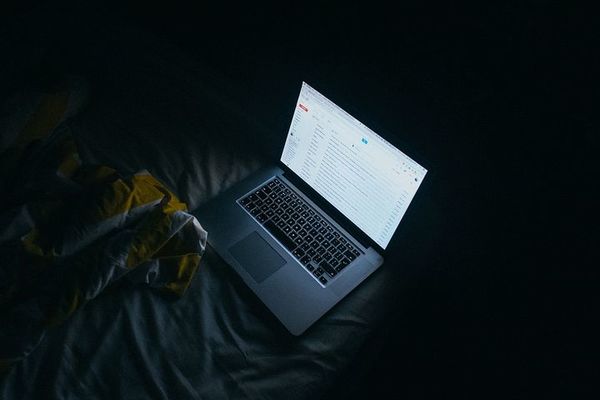
目次
- 1AbemaTVとは
- ・AbemaTVのダウンロードをPCで行う方法の概要
- ・2016年設立のインターネットTV
- ・スマホやPCで視聴可能
- 2【AbemaTV】ダウンロードをPCで行う方法~プラグイン~
- ・無料で保存する方法
- 3【AbemaTV】ダウンロードをPCで行う方法~無料ソフト~
- ・無料ソフトで保存
- 4【AbemaTV】ダウンロードをPCで行う方法~動画変換~
- ・動画を.webmからmp4へ変換
- ・オンラインで変換
- 5【AbemaTV】ダウンロードせずPCで後から見る方法
- ・マイビデオによる視聴
- 6【AbemaTV】ダウンロードをPCで行う際の注意点
- ・Screencastifyによる保存
- ・AbemaTVの動画ダウンロード機能
- ・基本的に画質は変更不可
- ・まとめ
- ・合わせて読みたい!AbemaTVに関する記事一覧
AbemaTVとは
AbemaTVとは何か知っていますか。まずはAbemaTVとは何か解説していきます。本記事では、AbemaTVをPCでダウンロード、保存方法を解説しています。
AbemaTVのダウンロードをPCで行う方法の概要
そして、AbemaTVをPCでダウンロードする方法以外に、AbemaTVのダウンロードをPCで行う方法としての動画変換では、動画を.webmからmp4へ変換する方法を紹介しています。
なお、AbemaTVのダウンロードをPCで行う方法としてのプラグインでは、Google Chromeの拡張プラグインを使用し、Screencastifyをインストールする手順を紹介しています。
まだAbemaTVをPCでダウンロードしたことがない人は、ぜひ検討してみてください。
2016年設立のインターネットTV
AbemaTVとは、2016年設立のインターネットTVのことを指しています。
ライブストリーミング形式の配信
また、AbemaTVではライブストリーミング形式の配信をしています。
スマホやPCで視聴可能
ライブストリーミング形式の配信をしている上に、AbemaTVではスマホやPCで視聴可能です。
 AbemaTVを録画する方法【PC/スマホ(iPhone/Android)】
AbemaTVを録画する方法【PC/スマホ(iPhone/Android)】【AbemaTV】ダウンロードをPCで行う方法~プラグイン~
まずは【AbemaTV】ダウンロードをPCで行う方法としてプラグインする方法を紹介していきます。本記事では、AbemaTVをPCでダウンロード、保存方法を解説しています。
それから、AbemaTVをPCでダウンロードする方法以外に、AbemaTVのダウンロードをPCで行う方法としての動画変換では、動画を.webmからmp4へ変換する方法を紹介しています。
また、AbemaTVのダウンロードをPCで行う方法としてのプラグインでは、Google Chromeの拡張プラグインを使用し、Screencastifyをインストールする手順を紹介しています。
無料で保存する方法
それでは無料で保存する方法を紹介していきます。無料で保存する方法の手順は以下のとおりです。
- Google Chromeの拡張プラグイン
- Screencastifyをインストール
- 「Chromeに追加」を選択
- 画面右上のフィルムアイコン
- 起動して「SET TAB RECORDING」を選択
- カメラとマイクへのアクセスを解除する
- 詳細設定で操作
- ウェブカメラとMicrophoneを解除
- AudioはTab Audioのみ許可
- 「Show preview window」にチェック
- 録画中の画面確認が可能
- 「RECORD TAB」で設定完了
- 録画する番組を開く
- 「RECORD TAB」で録画開始
- 「PAUSE」で録画の一時停止
- 再生ボタンで再開
Google Chromeの拡張プラグイン
まずはGoogle Chromeの拡張プラグインを立ち上げます。
Screencastifyをインストール
Google Chromeの拡張プラグインを立ち上げたら、Screencastifyをインストールしましょう。
「Chromeに追加」を選択
Screencastifyをインストールし、「Chromeに追加」を選択します。
画面右上のフィルムアイコン
「Chromeに追加」を選択してから、画面右上のフィルムアイコンをクリックします。
起動して「SET TAB RECORDING」を選択
画面右上のフィルムアイコンし、起動して「SET TAB RECORDING」を選択しましょう。
カメラとマイクへのアクセスを解除する
起動して「SET TAB RECORDING」を選択したら、カメラとマイクへのアクセスを解除してください。
詳細設定で操作
カメラとマイクへのアクセスを解除し、詳細設定で操作していきます。
ウェブカメラとMicrophoneを解除
詳細設定で操作したら、ウェブカメラとMicrophoneを解除してください。
AudioはTab Audioのみ許可
ウェブカメラとMicrophoneを解除し、AudioはTab Audioのみ許可しましょう。
「Show preview window」にチェック
AudioはTab Audioのみ許可したら、次に「Show preview window」にチェックしてください。
録画中の画面確認が可能
「Show preview window」にチェックすると、録画中の画面確認が可能になります。
「RECORD TAB」で設定完了
録画中の画面確認が可能になると、「RECORD TAB」で設定完了です。
録画する番組を開く
「RECORD TAB」で設定完了したら、録画する番組を開きましょう。
「RECORD TAB」で録画開始
録画する番組を開き、「RECORD TAB」で録画開始していきましょう。
「PAUSE」で録画の一時停止
「RECORD TAB」で録画開始して「PAUSE」で録画の一時停止します。
再生ボタンで再開
「PAUSE」で録画の一時停止してから、再生ボタンで再開しましょう。
 AbemaTV無料アプリの使い方を徹底解説【iPhone/Android】
AbemaTV無料アプリの使い方を徹底解説【iPhone/Android】【AbemaTV】ダウンロードをPCで行う方法~無料ソフト~
続いては【AbemaTV】ダウンロードをPCで行う方法を無料ソフトに着目して紹介していきます。本記事では、AbemaTVをPCでダウンロード、保存方法を解説しています。
また、AbemaTVをPCでダウンロードする方法以外に、AbemaTVのダウンロードをPCで行う方法としての動画変換では、動画を.webmからmp4へ変換する方法を紹介しています。
そして、AbemaTVのダウンロードをPCで行う方法としてのプラグインでは、Google Chromeの拡張プラグインを使用し、Screencastifyをインストールする手順を紹介しています。
まだAbemaTVをPCでダウンロードしたことがない人は、ぜひ検討してみましょう。
無料ソフトで保存
無料ソフトで保存していく手順は以下のとおりです。
- フリーオンラインPC画面録画ソフトをダウンロード
- 「録画開始」を選択
- 「起動ツールをダウンロードする」を選択
- ソフトの指示に従う
- 起動ツールを起動
- 保存したい動画を開く
- 録画エリアを画面に合わせる
- 「REC」ボタンで録画開始
- 青いボタンで終了
- 「✔」ボタンで保存
フリーオンラインPC画面録画ソフト
まずはフリーオンラインPC画面録画ソフトをダウンロードしてください。
「録画開始」を選択
フリーオンラインPC画面録画ソフトをダウンロードしたら、「録画開始」を選択しましょう。
「起動ツールをダウンロードする」を選択
「録画開始」を選択してから、「起動ツールをダウンロードする」を選択します。
ソフトの指示に従う
「起動ツールをダウンロードする」を選択したら、ソフトの指示に従いましょう。
起動ツールを起動
ソフトの指示に従い、起動ツールを起動させてください。
保存したい動画を開く
起動ツールを起動させ、保存したい動画を開きましょう。
録画エリアを画面に合わせる
保存したい動画を開いたら、録画エリアを画面に合わせてください。
「REC」ボタンで録画開始
録画エリアを画面に合わせ、「REC」ボタンで録画開始しましょう。
青いボタンで終了
「REC」ボタンで録画開始で、青いボタンで終了になります。
「✔」ボタンで保存
青いボタンで終了になり、「✔」ボタンで保存になります。
 AbemaTVは全世界から視聴が可能に!日本人の視聴を想定した番組を予定
AbemaTVは全世界から視聴が可能に!日本人の視聴を想定した番組を予定【AbemaTV】ダウンロードをPCで行う方法~動画変換~
ここでは、【AbemaTV】ダウンロードをPCで行う方法として動画変換に関して紹介していきます。本記事では、AbemaTVをPCでダウンロード、保存方法を解説しています。
さらに、AbemaTVをPCでダウンロードする方法以外に、AbemaTVのダウンロードをPCで行う方法としての動画変換では、動画を.webmからmp4へ変換する方法を紹介しています。
加えて、AbemaTVのダウンロードをPCで行う方法としてのプラグインでは、Google Chromeの拡張プラグインを使用し、Screencastifyをインストールする手順を紹介しています。
それから、まだAbemaTVをPCでダウンロードしたことがない人は、ぜひ検討してみてください。
動画を.webmからmp4へ変換
まずは動画を.webmからmp4へ変換させていきます。
Apowesoftで変換
動画を.webmからmp4へ変換させる場合には、Apowesoftで変換させましょう。
オンラインで変換
また、Apowesoftで変換以外にもオンラインで変換する方法があります。オンラインで変換する手順は以下のとおりです。
- 「ファイルを選択して起動」を選択
- 変換する動画を選択
- mp4を選択
- 100%になるまで待機
- 動画を確認して保存
「ファイルを選択して起動」を選択
オンラインで変換するには、まず「ファイルを選択して起動」を選択してください。
変換する動画を選択
「ファイルを選択して起動」を選択してから、変換する動画を選択します。
mp4を選択
変換する動画を選択し、mp4を選択しましょう。
100%になるまで待機
mp4を選択して100%になるまで待機します。
動画を確認して保存
100%になるまで待機してから、動画を確認して保存してください。
 AbemaTVで動画をダウンロードする方法
AbemaTVで動画をダウンロードする方法【AbemaTV】ダウンロードせずPCで後から見る方法
続いては【AbemaTV】ダウンロードせずPCで後から見る方法を紹介していきます。本記事では、AbemaTVをPCでダウンロード、保存方法を解説しています。
そして、AbemaTVをPCでダウンロードする方法以外に、AbemaTVのダウンロードをPCで行う方法としての動画変換では、動画を.webmからmp4へ変換する方法を紹介しています。
さらに、AbemaTVのダウンロードをPCで行う方法としてのプラグインでは、Google Chromeの拡張プラグインを使用し、Screencastifyをインストールする手順を紹介しています。
マイビデオによる視聴
【AbemaTV】ダウンロードせずPCで後から見る方法はマイビデオによる視聴です。マイビデオによる視聴の方法は以下のとおりです。
- 見たい番組の詳細ページをクリック
- マイビデオに追加
- 画面上部の「メニュー」を選択
- 「マイリスト」で番組の確認
- 見逃した動画を再生可能
- 視聴期限内で視聴
見たい番組の詳細ページ
マイビデオによる視聴をするには、まず見たい番組の詳細ページをクリックしてください。
マイビデオに追加
そして見たい番組の詳細ページをクリックしたら、マイビデオに追加しましょう。
画面上部の「メニュー」
マイビデオに追加し、画面上部の「メニュー」を選択します。
「マイリスト」で番組の確認
画面上部の「メニュー」を選択したら、「マイリスト」で番組の確認しましょう。
見逃した動画を再生可能
「マイリスト」で番組の確認すると、見逃した動画が再生可能になります。
視聴期限内で視聴
見逃した動画を再生可能になり、視聴期限内で視聴できるようになります。
 AbemaTVはPS4で見れない?テレビで見る簡単な方法は?
AbemaTVはPS4で見れない?テレビで見る簡単な方法は?【AbemaTV】ダウンロードをPCで行う際の注意点
最後に【AbemaTV】ダウンロードをPCで行う際の注意点を紹介していきます。本記事では、AbemaTVをPCでダウンロード、保存方法を解説しています。
そして、AbemaTVをPCでダウンロードする方法以外に、AbemaTVのダウンロードをPCで行う方法としての動画変換では、動画を.webmからmp4へ変換する方法を紹介しています。
なお、AbemaTVのダウンロードをPCで行う方法としてのプラグインでは、Google Chromeの拡張プラグインを使用し、Screencastifyをインストールする手順を紹介しています。
まだAbemaTVをPCでダウンロードしたことがない人は、ぜひ検討してみてください。
Screencastifyによる保存
1つ目に紹介する【AbemaTV】ダウンロードをPCで行う際の注意点は、Screencastifyによる保存です。
無料版は10分間の制限
Screencastifyによる保存する場合には、無料版は10分間の制限があります。
動画右上にロゴが表示される
また、Screencastifyによる保存すると、動画右上にロゴが表示されます。
設定画面左上から購入可能
それから、設定画面左上から購入可能になっています。
AbemaTVの動画ダウンロード機能
2つ目に紹介する【AbemaTV】ダウンロードをPCで行う際の注意点は、AbemaTVの動画ダウンロード機能です。
プレミアム登録限定
AbemaTVの動画ダウンロード機能は、プレミアム登録限定になっています。
PCでは不可
また、AbemaTVの動画ダウンロード機能はPCでは不可です。
基本的に画質は変更不可
さらに、基本的に画質は変更できません。
まとめ
今回の記事では「AbemaTV」をPCでダウンロード/保存方法を解説!というテーマで執筆しました。AbemaTVをPCでダウンロードしたことない人は、ぜひ試してみてください。
本記事では、AbemaTVをPCでダウンロード、保存方法を解説しています。AbemaTVをPCでダウンロードする方法以外に、AbemaTVのダウンロードをPCで行う方法としての動画変換では、動画を.webmからmp4へ変換する方法を紹介しています。
なお、AbemaTVのダウンロードをPCで行う方法としてのプラグインでは、Google Chromeの拡張プラグインを使用し、Screencastifyをインストールする手順を紹介しています。
合わせて読みたい!AbemaTVに関する記事一覧
 AbemaTVをテレビで見る方法まとめ!簡単な方法は?
AbemaTVをテレビで見る方法まとめ!簡単な方法は? 【AbemaTV】無料と有料(プレミアム)の違いは?料金プランについて解説
【AbemaTV】無料と有料(プレミアム)の違いは?料金プランについて解説 AbemaTVで有料プランを解約する方法【iPhone/Android/PC】
AbemaTVで有料プランを解約する方法【iPhone/Android/PC】 AbemaTVが見れない/再生できない原因・対処法!止まる/音が出ない時は?
AbemaTVが見れない/再生できない原因・対処法!止まる/音が出ない時は?
























